Als je net bent overgestapt naar macOS vanaf een ander besturingssysteem, dan kan het uitpakken van bestanden een uitdaging lijken omdat het proces iets anders is (hoewel heel gemakkelijk). Gelukkig hebben Macs ingebouwde tools waarmee je bestanden uit gecomprimeerde archieven zoals ZIP kunt uitpakken.
In deze gids laten we je stap voor stap zien hoe je bestanden op je Mac kunt uitpakken met behulp van Finder en een app genaamd Commander One. Of je nu je downloads wilt uitpakken, grote bestanden wilt verzenden of delen, of gewoon je werkruimte wilt organiseren, deze tutorial zorgt ervoor dat je je bestandsbeheertaken moeiteloos kunt uitvoeren.
Mac's ingebouwde archiveringshulpprogramma gebruiken
Op macOS zijn er twee manieren om archieven uit te pakken in de Finder-app. Beide methoden gebruiken Archiveringshulpprogramma in de Finder-app. Hieronder hebben we ze uitgelegd en stap-voor-stap instructies gegeven.
Dubbelklik op een gezipte bestand of map
Volg de onderstaande stappen om een bestand of map uit te pakken:
Zoek het ZIP-archief dat je wilt uitpakken.
Dubbelklik erop en de inhoud wordt automatisch uitgepakt in dezelfde map.
Om meerdere mappen of bestanden uit te pakken, markeer je ze eerst allemaal door de Command-toets ingedrukt te houden en op elk bestand te klikken. Dubbelklik dan op een bestand en ze worden allemaal uitgepakt. Je kunt ook op de shift-toets drukken om meerdere bestanden te markeren.
Klik met de rechtermuisknop op een gezipte bestand
Er is een andere methode die je kunt gebruiken om bestanden op een Mac uit te pakken. Zo werkt het:
Control-klik of klik met de rechtermuisknop op de gezipte map die je wilt uitpakken.
Selecteer in het contextmenu Openen en de bestanden worden uitgepakt.
Met behulp van de applicatie van derden - Commander One
Als je een third-party applicatie wilt die bestanden kan uitpakken en veel andere dingen kan doen, dan raden we aan om Commander One te bekijken. Een third-party software is een geweldige optie als je wilt werken met andere formaten dan ZIP-archieven of dergelijke bestanden op één plek wilt beheren. Commander One ondersteunt meerdere archiveerformaten, waaronder ZIP, IPA, APK, WAR en EAR. De Pro-versie ondersteunt ook RAR- en ISO-archieven.
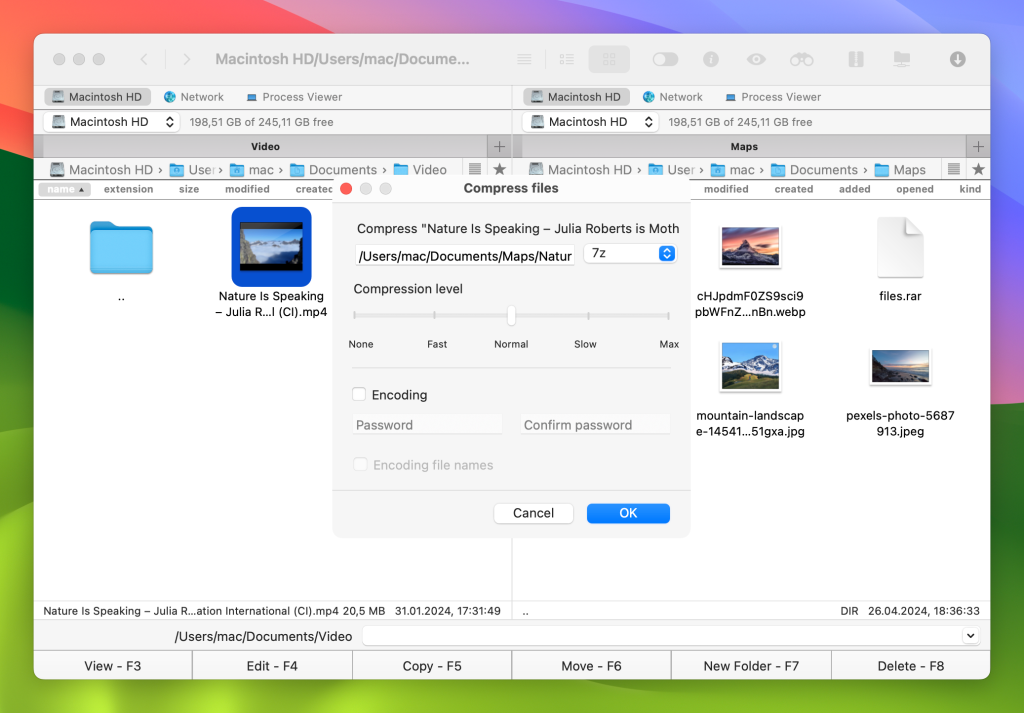
Een bestand uitpakken op een Mac via Commander One
Zo werkt het uitpakken van bestanden op je Mac met Commander One:
Nadat u Commander One op uw Mac hebt gedownload, opent u deze en zoekt u het bestand dat u wilt uitpakken.
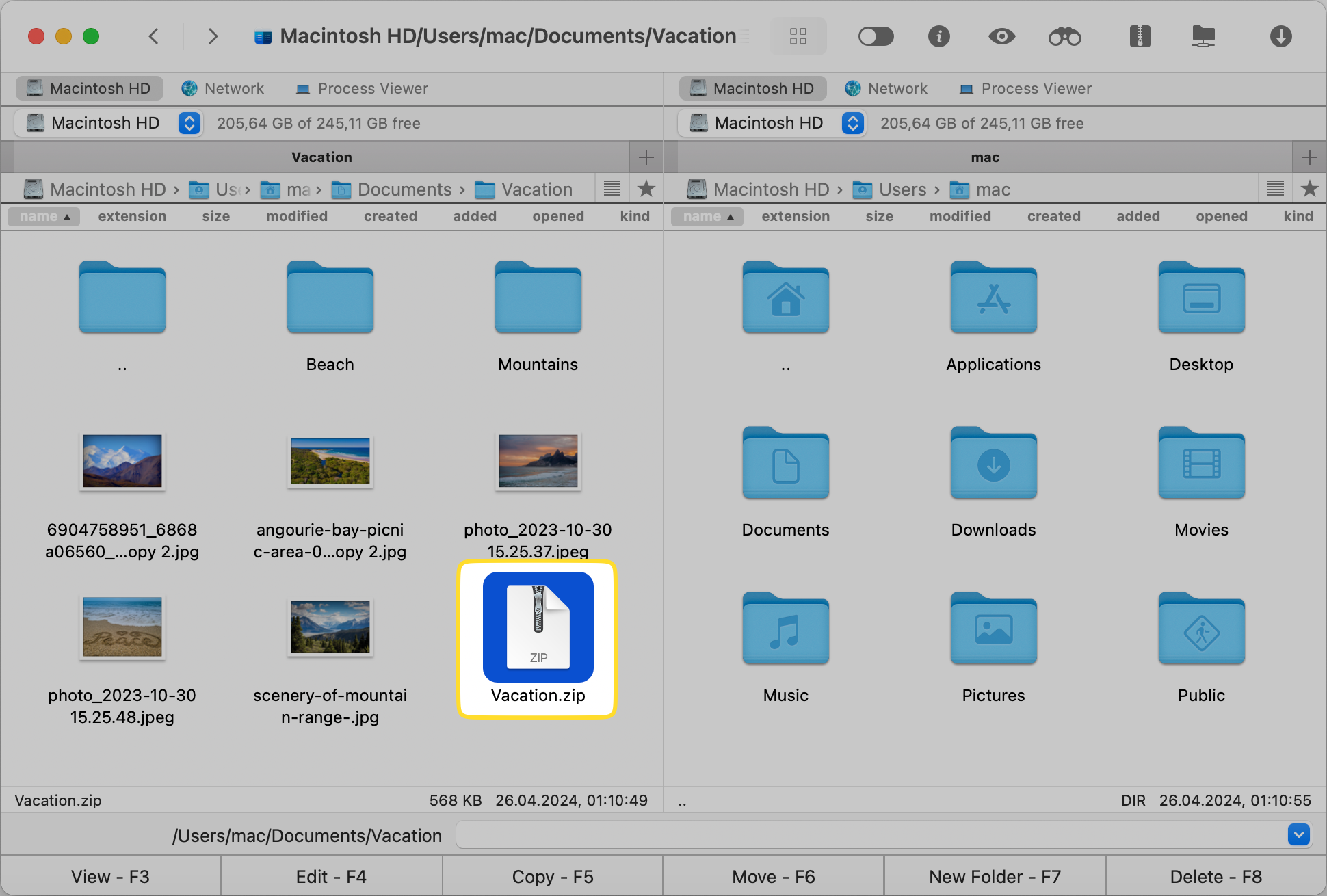
Houd Control ingedrukt en klik erop, selecteer vervolgens Bestand uitpakken om de inhoud uit te pakken.
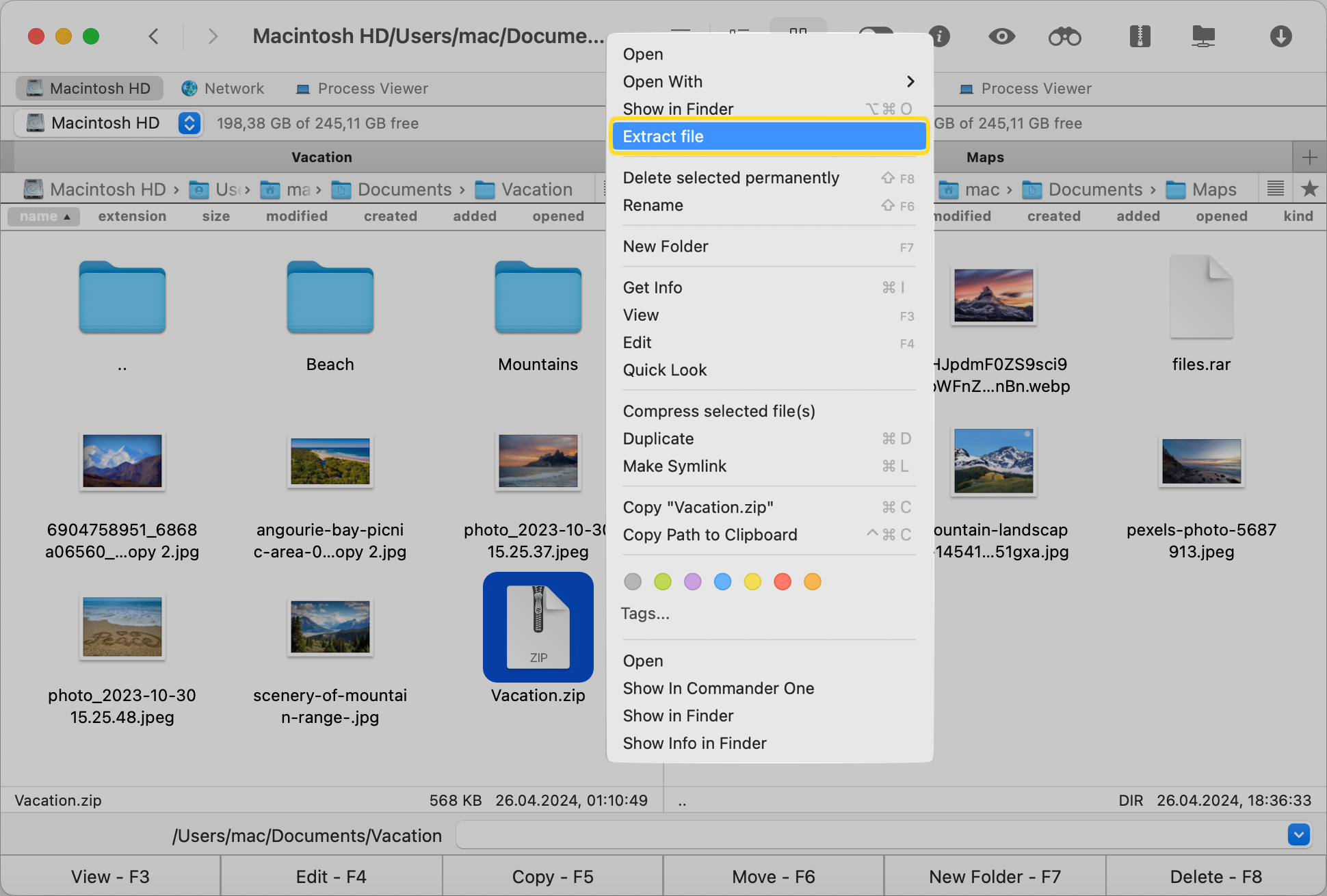
Archiverings- en dearchiveringsfuncties van Commander One
Commander One is een krachtige archiveringssoftware en biedt veel meer dan alleen het maken van archieven en het extracteren van bestanden. Hier zijn enkele van de andere functies:
ZIP-bestanden en -mappen
Zoals hierboven vermeld, ondersteunt de gratis versie van Commander One het ZIP-bestandsformaat volledig en kunt u ZIP-bestanden gemakkelijk comprimeren of uitpakken met slechts een paar klikken. Het laat u ook toe om meerdere ZIP-bestanden tegelijkertijd uit te pakken.
Wachtwoordbescherming
Naast het comprimeren en decomprimeren van bestanden, kun je ze ook met een wachtwoord beveiligen om ze veilig te houden. Op deze manier kan niemand anders dan degene die het wachtwoord heeft, de ongecomprimeerde of gedecomprimeerde bestanden bekijken.
Bewerken
Commander One stelt u in staat om de inhoud van een ZIP-bestand direct in het archief te bewerken. U hoeft het niet eerst uit te pakken. Dubbelklik gewoon op het gecomprimeerde bestand en bewerk het vervolgens naar wens.
Bekijken/Voorvertonen zonder extractie
Net als bewerken, kun je ook de inhoud opgeslagen in het ZIP-bestand bekijken of een voorbeeld ervan zien zonder het te hoeven uitpakken. Alles wat je hoeft te doen is er dubbel op klikken en het zal je laten zien wat erin zit.
Een ander geweldig aspect van Commander One is dat je met je ZIP-bestanden kunt werken in Terminal (die je direct binnen de app kunt openen) en bestanden kunt overzetten naar je FTP- of WebDAV-server op afstand. Dit maakt het ideaal voor mensen die meer gespecialiseerde archiveringssoftware willen.
RAR-bestanden uitpakken op een Mac
Als je RAR-bestanden op je Mac hebt, kun je ze niet eenvoudig uitpakken met behulp van Archive Utility. Je hebt een software van derden nodig om deze bestanden te openen omdat er geen native app op de macOS is. We raden aan om onze gedetailleerde gids over het openen van RAR-bestanden op Mac te lezen, omdat dit stapsgewijze details biedt over hoe je dit moet doen.
Een app van derden ondersteunt over het algemeen meerdere soorten archiefformaten, waaronder ZIP en RAR, zodat je gemakkelijk beide soorten bestanden kunt uitpakken.
Conclusie
Zoals je kunt zien, zijn er meerdere manieren om bestanden op een Mac uit te pakken en nu je weet hoe ze werken, kun je gemakkelijk beslissen welke je wilt gebruiken op basis van je persoonlijke voorkeuren. Je kunt ofwel de ingebouwde tools van macOS gebruiken als je slechts één archief wilt uitpakken, of je kunt een externe software downloaden die extra functies biedt en waarmee je een groot aantal bestanden kunt beheren.
Welke je ook kiest, het uitpakken van bestanden zal geen enkel probleem zijn. Zorg ervoor dat je weet met welk formaat je werkt en wat de gewenste bestemming is waar je de uitgepakte bestanden wilt opslaan. Kies ten slotte het juiste hulpmiddel dat goed aansluit bij je workflow om de beste ervaring met het uitpakken te krijgen.
Veelgestelde vragen
Naast ZIP-bestanden ondersteunt Commander One de volgende formaten: .7z, .txz, .tlz, .tbz, .tgz en .tz. U kunt deze formaten eenvoudig uitpakken, aanmaken en wijzigen. Het ondersteunt ook .rar, .xip, .xar, .iso en .cab, maar houd er rekening mee dat u deze archieven alleen kunt uitpakken en de inhoud ervan kunt bekijken. U kunt ze niet aanmaken of wijzigen.
Ja, het is mogelijk om een archiefbestand of map te beveiligen met een wachtwoord in Commander One. Hiermee kunt u bestanden/mappen versleutelen, wat betekent dat u er een wachtwoord voor kunt aanmaken. Zorg ervoor dat u het ergens opschrijft, want Commander One slaat uw wachtwoorden niet op.